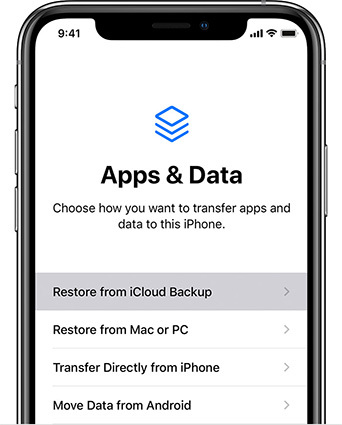Come Risolvere i Problemi e Bug dell’iPhone 15 [Pro, Plus, Pro Max Inclusi]
 Lorenzo Adomani
Lorenzo Adomani- Aggiornato 2023-10-08 a Riparare iPhone

L'iPhone 15, Pro, Plus e Pro Max è stato rilasciato questo mese con grande entusiasmo. Come accade per ogni nuovo dispositivo, alcuni utenti hanno riscontrato bug e problemi mentre prendevano confidenza con l'ultimo modello di iPhone. Sebbene la linea di iPhone 15 abbia ricevuto recensioni complessivamente positive, nessuna tecnologia complessa è esente da difetti.
La buona notizia è che molti problemi comuni dell'iPhone 15 hanno soluzioni facili e veloci. Bastano pochi semplici passaggi per risolvere i problemi e il tuo nuovo iPhone funzionerà a meraviglia. Continua a leggere per scoprire i problemi più comuni dell'iPhone 15 e i modi migliori per risolverli.
- Parte 1. La Lista più Completa dei Problemi dell'iPhone 15
- 1. Consumo di Batteria
- 2. Touchscreen Non Funzionante
- 3. Wifi e Connettività di Rete
- 4. Surriscaldamento dell'iPhone 15
- 5. Prestazioni Scarse dell'iPhone 15
- 6. L'iPhone 15 Pro si ‘blocca’ durante il Trasferimento Dati
- 7. La fotocamera dell'iPhone 15 Pro "sfarfalla" con alcune app
- 8. Problemi con iMessage e FaceTime con l'iPhone 15
- 9. SIM Non Supportata su iPhone 15
- 10. Problema Memoria Piena su iPhone 15
- Parte 2. Soluzione Definitiva per Risolvere i Problemi dell'iPhone 15
- Parte 3. Le Persone Chiedono anche sulla Risoluzione dei Problemi e Bug dell'iPhone 15
Parte 1. La Lista più Completa dei Problemi dell'iPhone 15
1. Consumo di Batteria
Uno dei problemi più comuni segnalati da chi utilizza l'iPhone 15 è il consumo della batteria più veloce del previsto. Esistono alcuni fattori che potrebbero contribuire a far sì che la batteria del proprio iPhone si svuoti più velocemente del normale. Un utilizzo prolungato della connettività 5G, tenere la luminosità dello schermo molto alta e consentire l'aggiornamento in background di molte app possono incidere pesantemente sulla durata della batteria.Per risolvere il problema del rapido esaurimento della batteria dell'iPhone 15, prova queste soluzioni:
- Disattiva l'aggiornamento delle app in background nelle Impostazioni per le app che non ne hanno bisogno.
- Diminuisci la luminosità dello schermo quando non è necessario che sia al massimo
- Disabilita il passaggio automatico al 5G e usa l'LTE per la connettività.
- Disattiva i Servizi di Localizzazione per tutte le applicazioni che non richiedono l'accesso alla tua posizione.
- Evita di lasciare il tuo iPhone 15 in ambienti molto caldi o molto freddi
2. Touchscreen Non Funzionante
Alcune persone che possiedono iPhone 15 hanno riscontrato problemi con il touchscreen, come scarsa reattività, mancata registrazione dei tocchi o gesti che non funzionano correttamente. Spesso si tratta di un problema di software piuttosto che di hardware.Per far funzionare nuovamente il touchscreen del tuo iPhone 15, segui questi passaggi:
- Esegui un riavvio ordinario tenendo premuto il tasto laterale e il tasto volume giù.
- Aggiorna il tuo iPhone all'ultima versione di iOS
- Usa un panno in microfibra morbido e asciutto per pulire lo schermo del tuo iPhone.
- Come ultima spiaggia, effettua il backup del tuo iPhone e ripristina le impostazioni di fabbrica.
3. Wifi e Connettività di Rete
Segnale WiFi debole, frequenti perdite di connettività e internet lento affliggono alcuni dispositivi iPhone 15. Ciò può essere dovuto a interruzioni della rete, bug del software, interferenze del segnale e configurazioni errate delle impostazioni di rete.Prova queste soluzioni per ripristinare un buon segnale WiFi e le prestazioni generali della rete sul tuo iPhone:
- Move closer to your WiFi router or access point for stronger signal
- Toggle Airplane mode on/off to reestablish connectivity
- Reset all network settings back to default
- Contact your carrier to update latest network/APN settings
- Disable or disconnect any active VPN configurations
- Disable WiFi or Bluetooth to remove conflicting configurations
4. Surriscaldamento dell'iPhone 15
Sebbene sia normale che i nuovi iPhone si scaldino leggermente, non dovremmo assistere a un surriscaldamento costante. Un uso intensivo di applicazioni ad alta intensità grafica, l'esposizione diretta al sole e un software difettoso possono far sì che i modelli iPhone 15 si surriscaldino pericolosamente.Per raffreddare un iPhone 15 che si surriscalda, segui questi passaggi:
- Controlla le Impostazioni per riconoscere le app che consumano più energia, per eliminarle o ridurne l'utilizzo.
- Evita l'esposizione diretta e prolungata al sole quando possibile
- Aggiungi una cover sottile per aiutare a isolare e dissipare il calore.
- Installa tutti gli aggiornamenti iOS disponibili che possono risolvere i bug del surriscaldamento.
5. Prestazioni Scarse dell'iPhone 15
Funzionamento scattoso, animazioni intermittenti e tempi di caricamento delle app più lenti indicano problemi di prestazioni con il tuo nuovo iPhone. Ciò può essere dovuto a un'applicazione che richiede molto lavoro da parte del processore o a un bug del sistema operativo, alla memoria quasi piena, a troppi widget sulla schermata iniziale o al surriscaldamento del dispositivo.Per riportare il tuo iPhone 15 a prestazioni veloci e fluide, prova a seguire questi consigli:
- Chiudere le app aperte di recente che potrebbero essere in esecuzione in background
- Controlla l'utilizzo della memoria ed elimina le app/media non necessari
- Riduci il numero di widget della schermata iniziale
- Disabilita l'aggiornamento delle app in background e i servizi di localizzazione
6. L'iPhone 15 Pro si ‘blocca’ durante il Trasferimento Dati
Alcuni utenti del nuovo iPhone 15 Pro hanno segnalato che il dispositivo si blocca quando si cerca di trasferire i dati da un vecchio modello di iPhone utilizzando l'avvio rapido. A quanto pare si tratta di un bug durante la migrazione di alcuni tipi di dati come le password.Per risolvere il problema del blocco, procedi come segue:
- Annulla il trasferimento Quick Start
- Piuttosto, sincronizza selettivamente utilizzando iCloud e l'ID Apple per i contatti, i calendari e così via.
- Evita di trasferire file multimediali di grandi dimensioni
- Prova a sincronizzare manualmente un'app alla volta
7. La fotocamera dell'iPhone 15 Pro "sfarfalla" con alcune app
Un piccolo numero di possessori di iPhone 15 Pro ha riscontrato un tremolio fisico del modulo della fotocamera quando si utilizzano alcune app di terze parti. Apple sta effettuando delle ricerche, ma è probabile che si tratti di vibrazioni dovute alla meccanica di stabilizzazione dell'obiettivo.Tra le soluzioni vi sono:
- Per il momento evita le app interessate che causano il tremolio della fotocamera
- Limita i permessi delle app per l'accesso alla fotocamera nelle Impostazioni
- Aggiorna iOS quando è disponibile mentre Apple lavora a un rimedio permanente
8. Problemi con iMessage e FaceTime con l'iPhone 15
Alcuni utenti segnalano problemi nell'invio/ricezione di iMessage e nell'effettuazione di chiamate FaceTime con i modelli iPhone 15. La causa è spesso da ricercarsi in impostazioni del gestore non aggiornate.Per risolvere questi glitch dell'iPhone 15:
- 1. Vai su Impostazioni > Generali > Informazioni e Installa tutti gli Aggiornamenti dell'Operatore.
- 2. Inoltre, attiva/disattiva la modalità Aereo per registrare nuovamente il cellulare.
9. SIM Non Supportata su iPhone 15
L'errore "SIM Non Supportata" sulle nuove unità di iPhone 15 è probabilmente dovuto a una vecchia scheda SIM piuttosto che al nuovo supporto eSIM.Per risolvere i problemi con la SIM dell'iPhone 15:
- Contatta il tuo gestore telefonico per sostituirla con una nuova eSIM.
- Molti operatori effettuano il passaggio gratuito per i possessori di iPhone 15
10. Problema Memoria Piena su iPhone 15
I dati di grandi dimensioni nella cache possono riempire rapidamente lo spazio di archiviazione dei nuovi modelli di iPhone 15. Come per altre correzioni di bug dell'iPhone 15, esiste una soluzione anche per questo problema.Per liberare spazio:
- Controlla ed elimina i dati delle app nella cache in Impostazioni > Generali > Memoria iPhone
- Elimina app, messaggi, foto/video inutilizzati
Parte 2. Soluzione Definitiva per Risolvere i Problemi dell'iPhone 15
Come abbiamo descritto, l'iPhone 15 soffre di alcuni bug e problemi previsti, come in ogni lancio di un nuovo dispositivo. Sebbene molti di essi possano essere risolti con soluzioni basilari, alcuni problemi a livello di sistema richiedono soluzioni più avanzate.Per i problemi più gravi, come il blocco sul logo Apple, i loop di riavvio infiniti o le schermate nere senza risposta, il potente strumento UltFone iOS System Repair offre un modo infallibile per far funzionare di nuovo il tuo iPhone 15 in modo corretto.
Tra le caratteristiche principali di UltFone iOS System Repair troviamo:
- Un solo clic per risolvere più di 150 diversi problemi di sistema di iOS preservando tutti i dati, compresi i bug noti di iPhone 15.
- Effettua il downgrade dalle ultime versioni di iOS senza iTunes
- Un solo clic per entrare/uscire dalla modalità di recupero per qualsiasi iPhone, iPad o iPod
- Ripara ed effettua il downgrade dei sistemi macOS in modo rapido
- Resetta qualsiasi iPhone/iPad bloccato senza password, iTunes o Finder
Ecco come risolvere i problemi dell'iPhone 15 utilizzando UltFone iOS System Repair:
- Step 1 Collega il tuo iPhone 15 al
computer utilizzando il cavo di ricarica e lancia l'app UltFone iOS
System Repair. Una volta avviata, clicca su "Start" nell'interfaccia
con il tuo iPhone 15 collegato.

- Step 2 Nella schermata successiva,
clicca su "Standard Repair" per avviare il processo di riparazione
automatica.

- Step 3 UltFone individuerà
automaticamente il modello di iPhone 15 e la versione di iOS. Clicca
su "Download" per scaricare il pacchetto firmware corretto necessario
per la riparazione.

- Step 4 Una volta scaricato il firmware
corretto dell'iPhone 15, clicca su "Start Standard Repair" per
iniziare a risolvere i problemi del sistema iOS.

- Step 5 UltFone riparerà il sistema iOS
del tuo iPhone 15 senza alterare i tuoi dati o contenuti. Al termine,
il tuo iPhone si riavvierà automaticamente.

Part 3. Le Persone Chiedono anche sulla Risoluzione dei Problemi e Bug dell'iPhone 15
D1. Cosa ha di nuovo l'iPhone 15?
Il cambiamento più importante è che i modelli iPhone 15 avranno una porta USB-C anziché Lightning. Questa soluzione garantisce una maggiore velocità di trasferimento dei dati a 10Gbps con un cavo USB 3.0 e permette di ricaricare con cavi USB-C standard. Inoltre, anche gli AirPods Pro 2 e gli EarPods passeranno all'USB-C.
D2. È facile effettuare il jailbreak sull'iPhone 15?
I primi test sulle cadute mostrano che l'iPhone 15 è leggermente più resistente dell'iPhone 14, ma la parte posteriore in vetro si rompe comunque facilmente senza cover.
D3. Qual è meglio, l'iPhone 14 o il 15?
Adesso che entrambi i telefoni sono stati rilasciati, le recensioni dimostrano che l'iPhone 15 offre miglioramenti considerevoli rispetto all'iPhone 14. Il chip A17 Bionic rende l'iPhone 15 più veloce e la nuova fotocamera principale da 48MP cattura foto più nitide e dettagliate.
Considerazioni Finali
L'iPhone 15 presenta nuove ed entusiasmanti caratteristiche come il chip A17 Bionic, una fotocamera da 48MP aggiornata, un display Always-On e il tanto agognato passaggio a USB-C. Tuttavia, come per ogni nuova tecnologia, è lecito aspettarsi alcuni bug e problemi dopo il lancio.Per fortuna, molti problemi comuni come il crash delle app, il consumo della batteria e il surriscaldamento possono essere risolti con operazioni di risoluzione dei problemi come l'aggiornamento del software, la rimozione delle app o il ripristino delle impostazioni.
Per i bug più seri dell'iPhone 15 che persistono anche dopo aver provato le soluzioni di base, può essere utile un potente strumento di riparazione come UltFone iOS System Repair.

 Lorenzo Adomani
Lorenzo Adomani